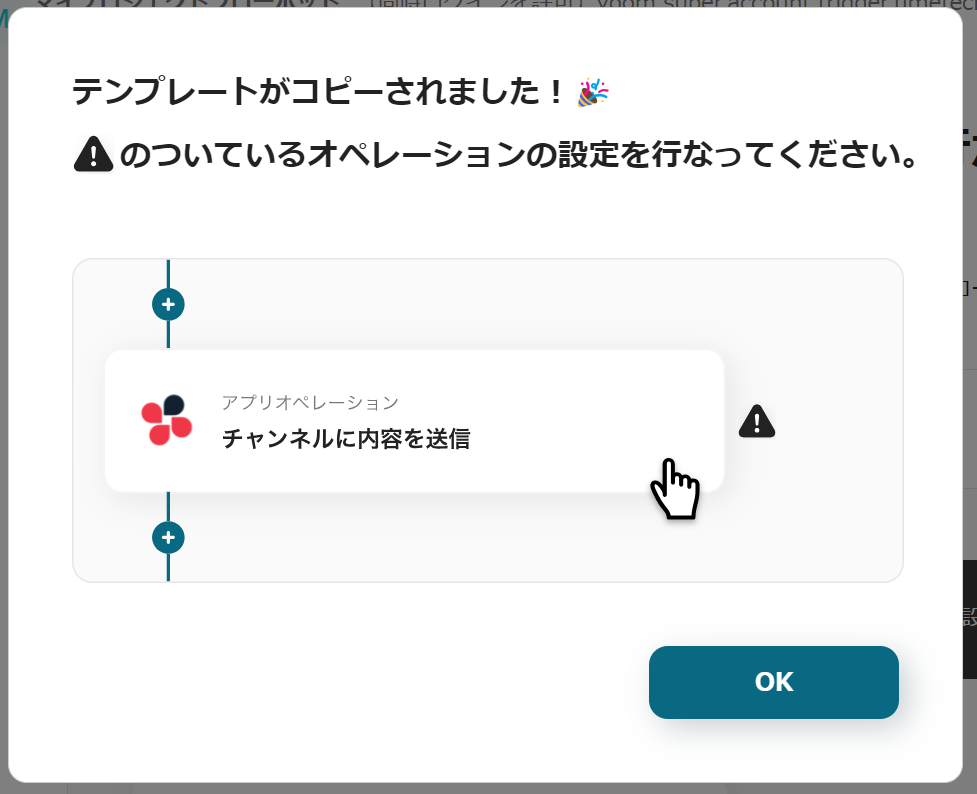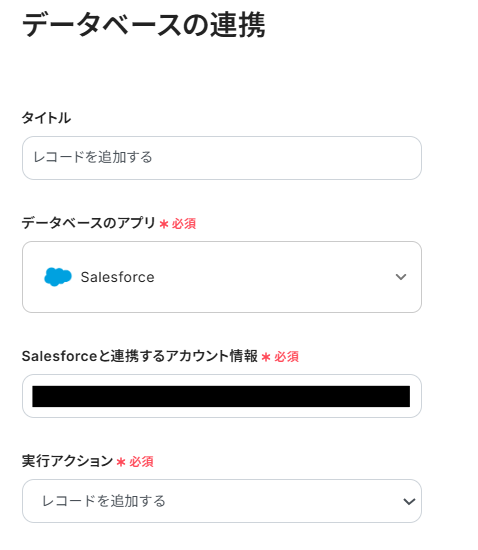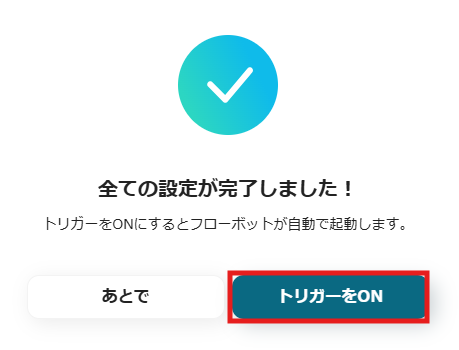Wixでフォームが送信されたら、Salesforceにリードを登録する
試してみる
■概要
Wixで作成したWebサイトのフォームから問い合わせや資料請求があった際、その都度SalesforceなどのCRMへ手作業で情報を登録するのは手間がかかる作業ではないでしょうか。
このワークフローは、WixのAPIをYoomで利用することで、Wixフォームが送信されたら自動でSalesforceにリード情報を登録します。
手作業によるデータ入力の手間や入力ミスをなくし、迅速で正確なリード管理を実現します。
■このテンプレートをおすすめする方
・Wixフォームで獲得したリード情報をSalesforceで管理しているマーケティングや営業担当者の方
・WixからSalesforceへの手作業でのデータ転記に時間を要し、本来の業務に集中できていない方
・WixのAPI連携などを活用し、データ入力のミスや対応漏れを防ぎたいWebサイトの運営担当者の方
■注意事項
・Wix、SalesforceのそれぞれとYoomを連携してください。
・Salesforceはチームプラン・サクセスプランでのみご利用いただけるアプリとなっております。フリープラン・ミニプランの場合は設定しているフローボットのオペレーションやデータコネクトはエラーとなりますので、ご注意ください。
・チームプランやサクセスプランなどの有料プランは、2週間の無料トライアルを行うことが可能です。無料トライアル中には制限対象のアプリを使用することができます。
Wixで作成したサイトのフォームから問い合わせが来たら手動で顧客リストに転記したり、請求書を発行するたびにカレンダーに期日を登録したりと、繰り返しの作業に時間を取られていませんか。
これらの業務は重要ですが、手作業に頼っていると入力ミスが発生したり、対応が遅れてしまうこともあります。
WixのAPIを活用すれば自動化できると知っていても、「プログラミングの知識がないと難しそう」「エンジニアに依頼するほどの工数はない」と感じ、なかなか一歩を踏み出せない方も多いかもしれません。
この記事では、Wix APIの基礎知識から、エンジニアでなくてもWixと様々なアプリを連携させ、業務を自動化する具体的な方法を詳しくご紹介します。
マーケティング部門のリード管理から、経理部門の請求管理まで、様々なシーンで活用できる自動化フローを解説します。
手作業による非効率を解消し、より重要な業務に集中したいと考えている方は、ぜひ参考にしてみてください。
とにかく早くWixのAPIを利用したい方へ
YoomにはWix APIを使った様々なアクションや、業務フローを自動化するためのテンプレートが用意されています。
今すぐ試したい方はこちらから詳細をチェックしてみてください!
Wix APIとは
Wix APIはWixと外部アプリ(Google、Microsoft、Salesforce、Notionなど)を繋げてデータの受け渡しを行い、Wixを使った業務フローを自動化できるインターフェースです。
APIはアプリケーション・プログラミング・インタフェース (Application Programming Interface)の略語です。
インターフェースとは簡単に言うと「何か」と「何か」を「繋ぐもの」で、Wix APIの場合は「Wix」と「外部のアプリ」を繋ぐインターフェースを指します。
また、APIでは大きく分けて以下のような指示を出すことができます。
- 取得:APIを経由して、データを取得することができます。
- 追加:APIを経由して、データを追加することができます。
- 更新:APIを経由して、データを更新することができます。
- 削除:APIを経由して、データを削除することができます。
Wix APIでできること
Wix APIでできることをいくつかピックアップしたので、ご覧ください!
気になる自動化例の「試してみる」をクリックしてアカウント登録するだけで、すぐにWix APIを使った自動化を体験できます。登録はたったの30秒で完了するので、ぜひ気軽にお試しください!
1. Wixでフォームが送信されたら、Salesforceにリードを自動登録する
Wixのフォームが送信されたことをアクションの起点としてフローを開始し、手作業で行っていたSalesforceへのリード情報登録を自動化できます。
入力ミスや対応漏れを防ぎ、迅速な顧客対応を実現するでしょう。
Wixでフォームが送信されたら、Salesforceにリードを登録する
試してみる
■概要
Wixで作成したWebサイトのフォームから問い合わせや資料請求があった際、その都度SalesforceなどのCRMへ手作業で情報を登録するのは手間がかかる作業ではないでしょうか。
このワークフローは、WixのAPIをYoomで利用することで、Wixフォームが送信されたら自動でSalesforceにリード情報を登録します。
手作業によるデータ入力の手間や入力ミスをなくし、迅速で正確なリード管理を実現します。
■このテンプレートをおすすめする方
・Wixフォームで獲得したリード情報をSalesforceで管理しているマーケティングや営業担当者の方
・WixからSalesforceへの手作業でのデータ転記に時間を要し、本来の業務に集中できていない方
・WixのAPI連携などを活用し、データ入力のミスや対応漏れを防ぎたいWebサイトの運営担当者の方
■注意事項
・Wix、SalesforceのそれぞれとYoomを連携してください。
・Salesforceはチームプラン・サクセスプランでのみご利用いただけるアプリとなっております。フリープラン・ミニプランの場合は設定しているフローボットのオペレーションやデータコネクトはエラーとなりますので、ご注意ください。
・チームプランやサクセスプランなどの有料プランは、2週間の無料トライアルを行うことが可能です。無料トライアル中には制限対象のアプリを使用することができます。
2. Wixのタスク期限が切れたら、Discordに自動で通知する
Wix上で管理しているタスクの期限切れをトリガーとしてフローを開始し、担当者やチームが利用するDiscordチャンネルへ自動でリマインド通知を送れます。
重要なタスクの見落としを防ぎ、プロジェクト管理を円滑に進めることが可能です。
Wixでタスクの期限が切れたら、Discordに通知する
試してみる
■概要
Wixでウェブサイトやタスクを管理する際、重要なタスクの期限切れを見落としてしまうことはないでしょうか。
手動での確認作業は手間がかかる上、対応漏れのリスクも伴います。
このワークフローは、Wix APIを活用してタスクの期限切れを自動で検知し、指定のDiscordチャンネルに即時通知します。
これにより、タスクの見落としを防ぎ、迅速な対応を促すことが可能です。
■このテンプレートをおすすめする方
・Wixでプロジェクトやタスクを管理しており、期限の見落としに課題を感じている方
・Wix APIなどを活用して、手動での確認作業をなくし業務を自動化したいと考えている方
・チームのコミュニケーションにDiscordを利用しており、タスクの進捗を共有したい方
■注意事項
・Wix、DiscordのそれぞれとYoomを連携してください。
3. Wixで請求書が送信されたら、Googleカレンダーに期日を自動登録する
Wixから顧客へ請求書を送信したタイミングを起点としてフローを開始し、支払い期日を自動でGoogleカレンダーに登録できます。
請求管理の手間を削減し、キャッシュフローの把握を容易にします。
Wixで請求書が送信されたら、Googleカレンダーに請求書の期日を登録する
試してみる
■概要
Wixで作成した請求書を送付した後、その支払い期日を別途Googleカレンダーなどに手入力で登録していませんか?
この作業は手間がかかるだけでなく、登録漏れや日付の間違いといったミスにも繋がりかねません。
このワークフローは、WixのAPIを利用して、請求書が送信されたタイミングで自動でGoogleカレンダーに期日を登録します。
手作業による管理をなくし、請求管理の正確性と効率を高めることが可能です。
■このテンプレートをおすすめする方
・Wixで請求書を発行し、Googleカレンダーで期日管理を手作業で行っている方
・WixのAPIを活用して、請求管理業務の自動化や効率化を目指している事業者の方
・手作業による期日の登録漏れや入力ミスをなくし、正確な管理を実現したい方
■注意事項
・Wix、GoogleカレンダーのそれぞれとYoomを連携してください。
その他にも下記のようなアクションをAPI経由で実行が可能です。
■フローの起点となるアクション(トリガーアクション)
- フォームが送信されたら
- タスクの期限が切れたら
- 受信トレイメッセージを受信したら
- 連絡先がセグメントに追加されたら
- 見積書が送信されたら
- 請求書が送信されたら
- Webhookを受信したら
Wix APIの利用料金と注意点
Wix APIは、Wixの無料プランでも有料プランでも利用することが可能です。
そのため、基本的な機能であれば無料プランのままでもAPI連携による業務自動化を試すことができます。
ただし、WixのAPI利用には、いくつか注意すべき点があります。
- APIのレート制限:Wix APIには、短時間に実行できるリクエスト数に上限(1分あたり最大200リクエスト)が設けられています。
この制限を超えるとAPIリクエストが一時的に失敗する可能性があるため、大量のデータを一度に処理するような自動化を組む際には注意が必要です。
- CMSの制限:Wixのサイト内で管理できるデータ(商品情報やブログ記事など)の数には、プランごとに上限があります。特に無料プランの場合、登録できるアイテム数が限られているため、大規模なデータベースとして利用する際には有料プランへのアップグレードが必要になる場合があります。
より多くの機能やリソースが必要な場合や、ビジネスで本格的に活用する際には、有料プランへのアップグレードを検討することをおすすめします。
※詳細はWixのサービスサイトをご確認ください。
※2025年07月08日時点の情報です。
実際に連携してみた!
ここではノーコードツールYoomが用意するテンプレートで、実際の設定方法を通してWix APIを使った具体的な連携方法を紹介していきます!
もしまだYoomのアカウントをお持ちでない場合は、こちらの登録フォームからアカウントを発行しておきましょう。
[Yoomとは]
Wix APIとの連携方法
はじめにWix APIとYoomを連携する方法を紹介します。
まずWixのマイアプリ登録を行いましょう。
1.Yoom画面左側にある「マイアプリ」→「新規接続」をクリックしてください。
アプリ一覧からWixを探すか、検索機能を活用して検索しましょう。

2.入力欄にWixと入力するとアイコンが表示されるので、アイコンをクリックします。
表示された画面で、必須項目を入力し、「追加」をクリックしてください。
※APIキーの取得は、こちらから取得してください。
※アカウントIDの取得は、こちらから取得してください。

これでWix APIとの連携は完了です。
今回は「Wixでフォームが送信されたら、Salesforceにリードを登録する」という実際のフローボットも作成していきます!
作成の流れは大きく分けて以下です。
- Salesforceをマイアプリ連携
- 該当のテンプレートをコピー
- Wixのトリガー設定およびSalesforceのアクション設定
- トリガーをONにし、フローが起動するかを確認
Wixでフォームが送信されたら、Salesforceにリードを登録する
試してみる
■概要
Wixで作成したWebサイトのフォームから問い合わせや資料請求があった際、その都度SalesforceなどのCRMへ手作業で情報を登録するのは手間がかかる作業ではないでしょうか。
このワークフローは、WixのAPIをYoomで利用することで、Wixフォームが送信されたら自動でSalesforceにリード情報を登録します。
手作業によるデータ入力の手間や入力ミスをなくし、迅速で正確なリード管理を実現します。
■このテンプレートをおすすめする方
・Wixフォームで獲得したリード情報をSalesforceで管理しているマーケティングや営業担当者の方
・WixからSalesforceへの手作業でのデータ転記に時間を要し、本来の業務に集中できていない方
・WixのAPI連携などを活用し、データ入力のミスや対応漏れを防ぎたいWebサイトの運営担当者の方
■注意事項
・Wix、SalesforceのそれぞれとYoomを連携してください。
・Salesforceはチームプラン・サクセスプランでのみご利用いただけるアプリとなっております。フリープラン・ミニプランの場合は設定しているフローボットのオペレーションやデータコネクトはエラーとなりますので、ご注意ください。
・チームプランやサクセスプランなどの有料プランは、2週間の無料トライアルを行うことが可能です。無料トライアル中には制限対象のアプリを使用することができます。
ステップ1:SalesforceとYoomの連携
Salesforceも先程ホットプロファイルと同様、マイアプリメニューからアプリを検索しクリックしてください。
Salesforceは、チームプラン・サクセスプランでのみ利用できるアプリです。
フリープランやミニプランだと、フローボットのオペレーションやデータコネクトがエラーになってしまうことがあるので、注意してくださいね。
なお、有料プラン(チームプラン・サクセスプラン)には2週間の無料トライアルがあるので、まずはトライアルでどんな感じか試してみてください!
以下の画面でログイン情報を入力し、ログインをクリックします。
※Salesforceの詳しいマイアプリ登録方法はこちらを参考にしてください。
Salesforceで"Session expired or invalid"というエラーが表示された場合

ステップ2:テンプレートをコピーする
ここからいよいよフローを作っていきます!簡単に設定できるようテンプレートを利用しているので、まずはこちらをコピーしましょう。
Yoomにログインし、以下バナーの「試してみる」をクリックしてください。
Wixでフォームが送信されたら、Salesforceにリードを登録する
試してみる
■概要
Wixで作成したWebサイトのフォームから問い合わせや資料請求があった際、その都度SalesforceなどのCRMへ手作業で情報を登録するのは手間がかかる作業ではないでしょうか。
このワークフローは、WixのAPIをYoomで利用することで、Wixフォームが送信されたら自動でSalesforceにリード情報を登録します。
手作業によるデータ入力の手間や入力ミスをなくし、迅速で正確なリード管理を実現します。
■このテンプレートをおすすめする方
・Wixフォームで獲得したリード情報をSalesforceで管理しているマーケティングや営業担当者の方
・WixからSalesforceへの手作業でのデータ転記に時間を要し、本来の業務に集中できていない方
・WixのAPI連携などを活用し、データ入力のミスや対応漏れを防ぎたいWebサイトの運営担当者の方
■注意事項
・Wix、SalesforceのそれぞれとYoomを連携してください。
・Salesforceはチームプラン・サクセスプランでのみご利用いただけるアプリとなっております。フリープラン・ミニプランの場合は設定しているフローボットのオペレーションやデータコネクトはエラーとなりますので、ご注意ください。
・チームプランやサクセスプランなどの有料プランは、2週間の無料トライアルを行うことが可能です。無料トライアル中には制限対象のアプリを使用することができます。
以下の画面表示を読んで、「OK」をクリックしましょう。
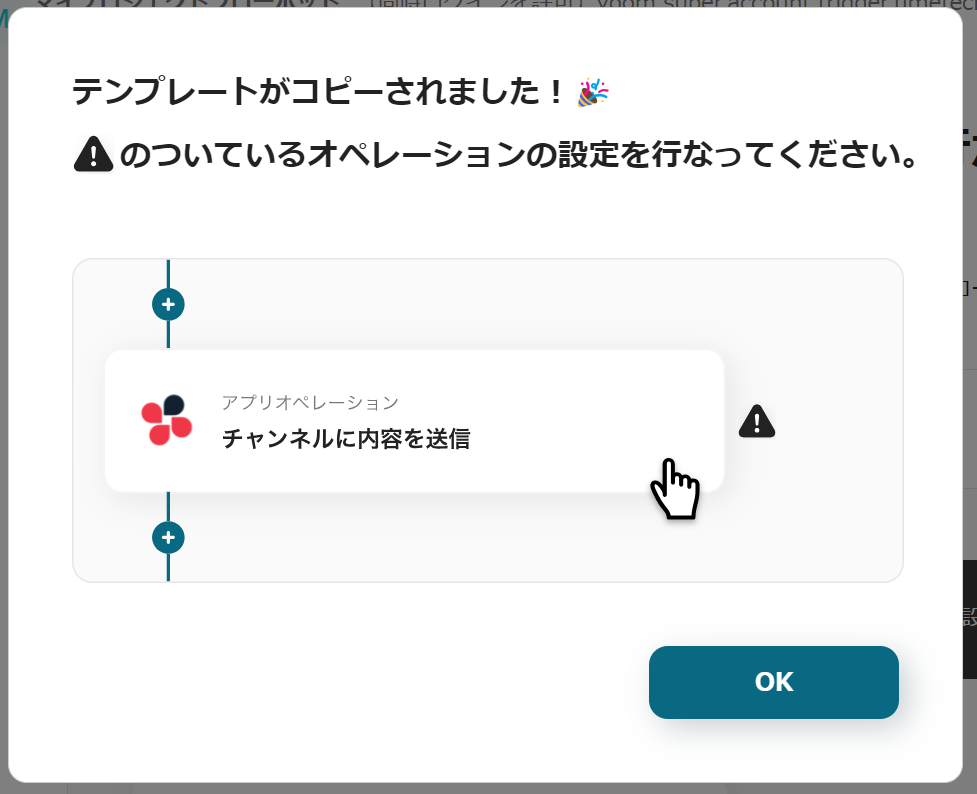
ステップ3:Wixのトリガーアクション設定
1.いよいよフローの設定に入ります!まずは以下の赤枠をクリックしましょう。

2.以下の画面でYoomと連携するアカウントを選択します。
タイトルと連携するアカウント情報を任意で設定し、トリガーアクションはテンプレート通りに「フォームが送信されたら」のまま「次へ」をクリックして進んでください。

3.表示された画面でURLをコピーして、Wixの管理画面で設定を行なってください。

4.実際にWixでテスト用のフォームを送信し、Yoomで「テスト」をクリックしてください。
テストが成功した場合は、アウトプットが取得できます。
こちらの値は次の設定に活用するので、取得された内容を確認して保存しましょう。

ステップ4:Salesforceにリードを登録する設定
1.あっという間に最後の設定項目です!これまでと同様に以下の赤枠をクリックします。

2.以下の画面でYoomと連携するアカウントを選択します。
先ほどと同様にタイトルと連携するアカウント情報を任意で設定し、アクションはテンプレート通りに「レコードを追加する」のまま、下にスクロールしましょう。
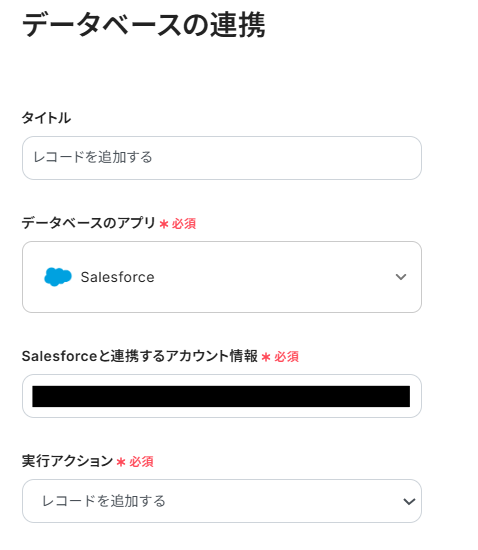
3.以下の必須項目は、赤枠の注釈を確認しながら入力していきましょう。
・「マイドメインURL」については、こちらの記事も参考にしてみてくださいね。
・「オブジェクトのAPI参照名」はマイドメインURLを設定した後で選択できます!

4.追加するレコードの値の入力には、先ほど取得したWixのアウトプットを選択できます。
該当する項目をアウトプットからそれぞれ選択してください。

5.その他の項目を任意で設定完了後に、「テスト」をクリックします。
テストが成功したら、Salesforceに追加できていることを確認しましょう!

6.確認後、「保存する」をクリックしてください。
ステップ5:トリガーをONに設定して動作確認
最後に「トリガーをON」をクリックしたら、自動化の設定は完了です!
フローボットが正しく起動することを確認しましょう。
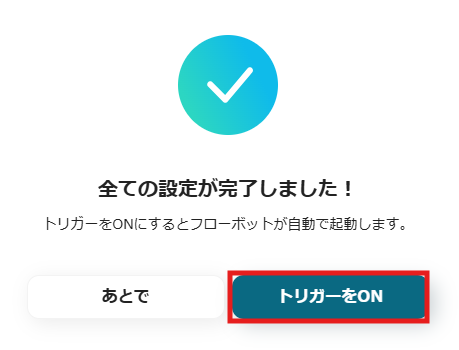
以上が、Wix APIの連携方法とそれを活用した実際のフローボット作成方法でした!
Wix APIを活用した業務自動化テンプレート
今回紹介した事例以外でも、Yoomではさまざまなサービスとの連携が可能で、それぞれに対応したテンプレートが用意されています。
普段使用しているサービスと連携できるテンプレートを活用して、Wixを使った業務フローを自動化しましょう!
Wixのフォーム送信をトリガーとして活用するテンプレート
Wixのフォーム送信を起点に、AirtableやGoogle スプレッドシート、楽楽販売など、さまざまなアプリに自動で情報を追加できます。
これにより、手動での入力や転記ミスを防ぎ、データ管理を効率化できそうです。
複数ツール間のデータ連携をスムーズに進めたい方に特におすすめです。
Wixでフォームが送信されたらAirtableに追加する
試してみる
■概要
Wixで作成したWebサイトのフォームから受け付けた問い合わせや申し込み情報を、都度Airtableに手作業で転記していませんか。
この作業は時間がかかるだけでなく、入力ミスや転記漏れといったヒューマンエラーの原因にもなり得ます。
このワークフローを活用すれば、Wixでフォームが送信されると同時に、その内容を自動でAirtableのレコードとして追加できるため、手作業によるデータ入力の手間をなくし、顧客情報管理を効率化します。
■このテンプレートをおすすめする方
・WixでWebサイトを運営し、フォームからの問い合わせや申し込み管理をしている方
・顧客情報やプロジェクトの管理にAirtableを活用しており、データ入力を自動化したい方
・手作業でのデータ転記による入力ミスや対応漏れといった課題を解消したい方
■注意事項
・Wix、AirtableのそれぞれとYoomを連携してください。
・WixのアウトプットはJSONPathから取得可能です。取得方法は下記をご参照ください。
https://intercom.help/yoom/ja/articles/9103858
Wixでフォームが送信されたらGoogleスプレッドシートに追加する
試してみる
Wixでフォームが送信されたらGoogleスプレッドシートに追加するフローです。
Wixでフォームが送信されたらSPIRALに追加する
試してみる
Wixでフォームが送信されたらSPIRALに追加するフローです。
Wixでフォームが送信されたらSalesforceに追加する
試してみる
Wixでフォームが送信されたらSalesforceに追加するフローです。
Wixでフォームが送信されたら楽楽販売に追加するフローです。
Wixのメッセージ送信をトリガーとして活用するテンプレート
Wixでメッセージを受信すると、チャットツールに通知を送ることができます。
これにより、各ツールでの情報共有がスムーズになり、メッセージを見逃すことなく、チームのコミュニケーションが効率化されます。
特に、タイムリーな対応が求められる業務に役立つ自動化です。
Wixでメッセージを受信したらChatworkに通知する
試してみる
Wixでメッセージを受信したらChatworkに通知するフローです。
Wixでメッセージを受信したらGoogle Chatに通知する
試してみる
Wixでメッセージを受信したらGoogle Chatに通知するフローです。
Wixでメッセージを受信したらLINE WORKSに通知する
試してみる
Wixでメッセージを受信したらLINE WORKSに通知するフローです。
Wixでメッセージを受信したらMicrosoft Teamsに通知する
試してみる
Wixでメッセージを受信したらMicrosoft Teamsに通知するフローです。
Wixでメッセージを受信したらSlackに通知する
試してみる
Wixでメッセージを受信したらSlackに通知するフローです。
まとめ
Wix API連携を活用することで、これまで手作業で行っていたフォームからのリード登録や請求管理といった定型業務が自動化され、手間の削減やヒューマンエラーの防止に繋がります!
また、これらの単純作業から担当者が解放されることで、本来注力すべき顧客とのコミュニケーションや戦略立案といったコア業務に集中できる環境が整います。
今回ご紹介したような業務の自動化を実現できるノーコードツール「Yoom」を使えば、プログラミングの知識がない方でも、画面の指示に従って操作するだけで簡単にWixと様々なアプリを連携させるフローを構築できます。
もし自動化に少しでも興味を持っていただけたなら、ぜひこちらから無料登録して、Yoomが実現するスマートな業務効率化を体験してみてください!